怎样设置充电时显示电量 电脑右下角如何调整电池电量显示方式
更新时间:2025-04-02 12:05:15作者:xtliu
在电脑使用过程中,我们常常需要关注电池电量的显示情况,以便及时进行充电或节约能源,如何设置充电时显示电量呢?在电脑右下角,我们可以通过调整电池电量显示方式来实现。通过简单的设置,我们可以选择在右下角的系统托盘中显示电池电量的百分比或剩余使用时间,方便随时了解电量情况,保证电脑的正常使用。合理设置电池电量显示方式对我们的日常使用十分重要。
方法如下:
1.如图所示:笔记本电脑右下角不显示剩余电量。
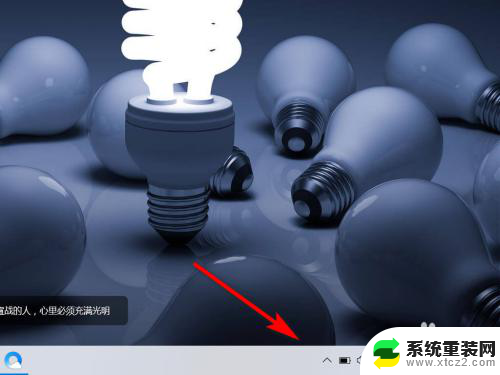
2.鼠标右击屏幕下方“任务栏”。
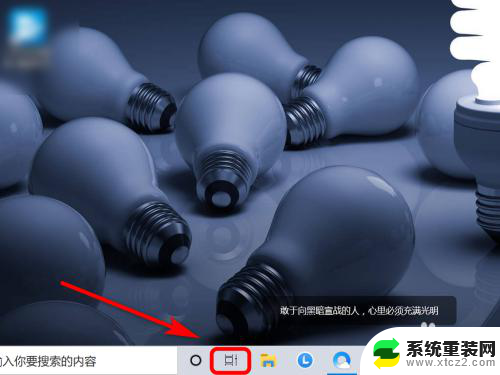
3.任务栏列表中,点击“工具栏”。

4.
右侧勾选“联想电源管理”选项。
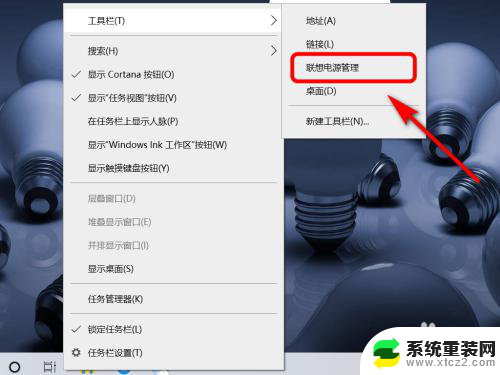
5.返回电脑桌面,右下角已显示电池剩余电量。
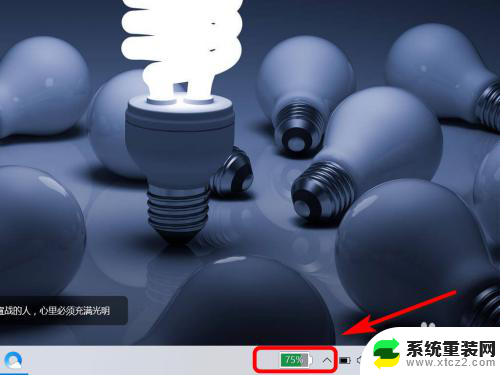
6.方法总结:
1、鼠标右击屏幕下方“任务栏”。
2、任务栏列表中,点击“工具栏”。
3、右侧勾选“联想电源管理”选项即可。

以上就是怎样设置充电时显示电量的全部内容,有出现这种现象的小伙伴不妨根据小编的方法来解决吧,希望能够对大家有所帮助。
- 上一篇: 删除小程序最近使用 删除最近使用的小程序方法
- 下一篇: 笔记本电脑锁屏设置 电脑锁屏设置方法
怎样设置充电时显示电量 电脑右下角如何调整电池电量显示方式相关教程
- oppo电池电量显示怎么设置方法 如何在oppo手机上打开电池电量百分比显示
- 电脑右下角的时间怎么设置 如何在电脑桌面右下角显示日期
- 联想笔记本怎么显示电池电量百分比 联想笔记本如何在任务栏显示电池电量百分比
- 苹果12怎样显示电池电量百分比 iPhone 12电量百分比显示设置教程
- iwatch怎么查看电量 苹果手表Apple Watch电池电量显示方法
- 12电池显示百分比 苹果12电量百分比显示在哪里
- 笔记本电脑电池显示电源已连接但未充电 解决笔记本显示电源已接通但未充电的方法
- 怎么关闭电量显示数字 小米手机电池图标显示数字设置方法
- 咋看蓝牙耳机电量 蓝牙耳机电量显示方式
- 苹果12的电量怎么显示百分比 iPhone12显示电量百分比怎么设置
- word文档如何取消下划线 Word文档字体下划线自动出现如何删除
- 惠普510打印机怎么清洗打印头 惠普510打印机喷头清洗工具
- 怎么蓝牙传输文件 蓝牙传输文件速度
- 如何将电脑桌面上的字体变小一点 电脑桌面字体变小的设置
- microsoft登陆怎么关闭 如何取消Microsoft账户注册
- 笔记本电脑锁屏设置 电脑锁屏设置方法
电脑教程推荐
- 1 手提电脑怎么设置密码锁屏 笔记本电脑锁屏密码设置方法
- 2 怎样删除打印机机器上的打印记录 打印机删除已打印文档的步骤
- 3 excel背景颜色如何设置 Excel表格背景颜色怎么改
- 4 为啥微信视频没有声音提醒 微信视频通话为什么没有声音
- 5 电脑软件在哪里彻底删除 怎样完全卸载电脑上的程序
- 6 苹果平板双击亮屏怎么设置 ipad双击唤醒屏幕功能怎么开启
- 7 电脑桌面打不开软件 桌面上的图标点击没反应怎么处理
- 8 oppo不小心恢复出厂设置了怎么找回 oppo手机恢复出厂设置后如何恢复备份数据
- 9 笔记本怎么开wifi给手机连接 电脑怎么设置wifi分享给手机
- 10 cad在哪里激活 如何确认CAD是否已激活